
Restableix Windows 10 a l'Estat original pot ser útil en els casos en què el sistema va començar a treballar incorrectament o no comença, i per recuperar (sobre aquest tema: recuperació de Windows 10) d'una manera diferent. Al mateix temps, es reinstal·la el sistema operatiu de manera que sigui possible amb la preservació dels vostres fitxers personals (però sense programes d'estalvi). A més, al final de les instruccions, trobareu el vídeo en què es mostra clarament el descrit. Nota: Descripció dels problemes i errors quan reversió de Windows 10 al seu estat inicial, així com les possibles solucions, es descriuen en la secció anterior d'aquest article.
Actualització: En les últimes versions de Windows 10, han aparegut mètodes addicionals de restabliment del sistema, incloent l'eliminació de tots els informàtics preinstal·lats o de programari portàtil: instal·lació automàtica de Windows 10, recuperació de Windows 10 del núvol.
- Restableix Windows 10 en paràmetres del sistema
- Com restablir Windows 10 a la configuració de fàbrica mitjançant la funció "Nova inici"
- Executeu un restabliment a l'entorn de recuperació
- Instrucció de vídeo
- Errors i problemes amb la restauració, la seva solució
Restableix Windows 10 en paràmetres del sistema instal·lat
La manera més senzilla de restablir Windows 10 assumeix que comença el sistema al vostre ordinador. Si és així, llavors diversos passos senzills us permeten realitzar una reinstal·lació automàtica.
- Aneu als paràmetres (a través de l'inici i la icona de l'engranatge o la tecla Win + I): actualització i seguretat: recuperació.
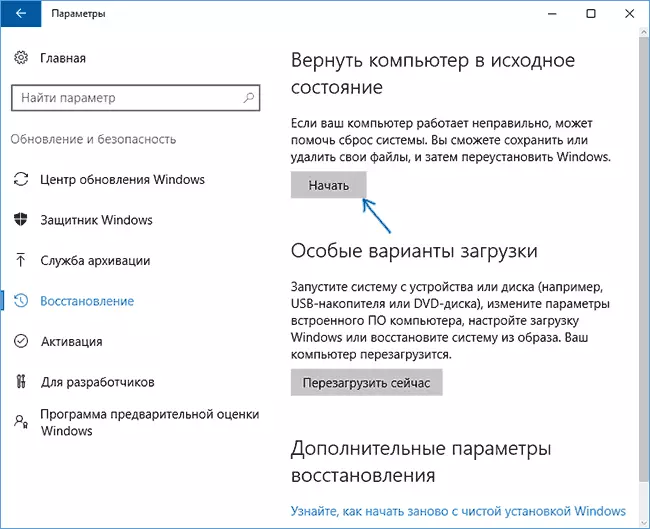
- A la secció "Retorna l'ordinador a l'estat original", feu clic a "Inici". Nota: Si no esteu permès quan restaureu l'absència dels fitxers necessaris, utilitzeu el mètode de la següent secció d'aquesta instrucció. A més, pot aparèixer un error en aquesta etapa: és impossible trobar l'entorn de recuperació.
- Se li demanarà que guardeu fitxers personals o els suprimiu. Seleccioneu l'opció desitjada.

- En el cas d'una elecció d'opcions amb l'esborrat d'arxius, sinó que també se li demanarà o "arxius només ha d'esborrar" o "netejar completament el disc". Recomano la primera opció, llevat que doni un ordinador o portàtil a una altra persona. La segona opció elimina els arxius sense la possibilitat de la seva recuperació i porta més temps.
- Al "Tot està a punt per tornar a aquest equip al seu estat original", feu clic a "Reset".
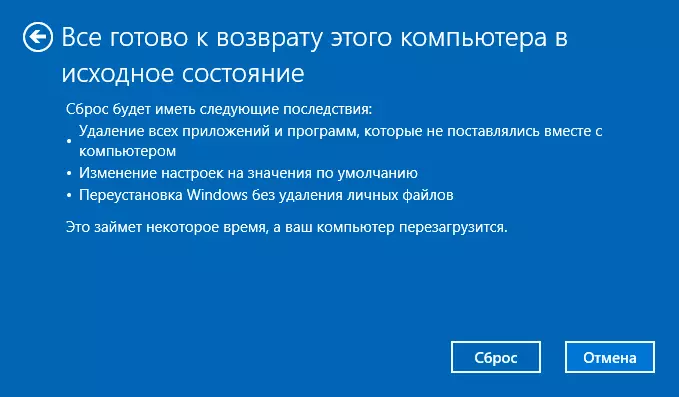
Després d'això, el procés de reinstal·lació automàtica de la instal·lació començarà, l'equip es reiniciarà diverses vegades (potser), i després de reiniciar, rebrà neta de Windows 10. Si seleccioneu "Desa" arxius personals, a continuació, la comanda de Windows també serà en el disc de sistema de fitxers que conté l'antic sistema (carpetes d'usuari i el contingut de l'escriptori poden ser útils). Per si de cas: com eliminar una carpeta Windows.old.
Instal·lació automàtica neta de Windows 10 utilitzant "New Start" (Eina de Windows Actualitzar)
En les últimes versions de Windows 10, una nova característica va aparèixer en els paràmetres de recuperació - "New Run" (anteriorment cridada Eina de Windows Actualitzar), el que li permet realitzar una instal·lació neta automàtic o reinstal·lació de Windows 10 amb el guardat d'arxius, però amb la supressió de la programes de fabricants pre-instal lat. El seu ús permet restablir quan el primer mètode no funciona i els errors d'informes.
- En els paràmetres de recuperació, a baix, a la secció Configuració avançada de recuperació, feu clic. Trobar la manera d'iniciar l'actualització amb una instal·lació neta de Windows.
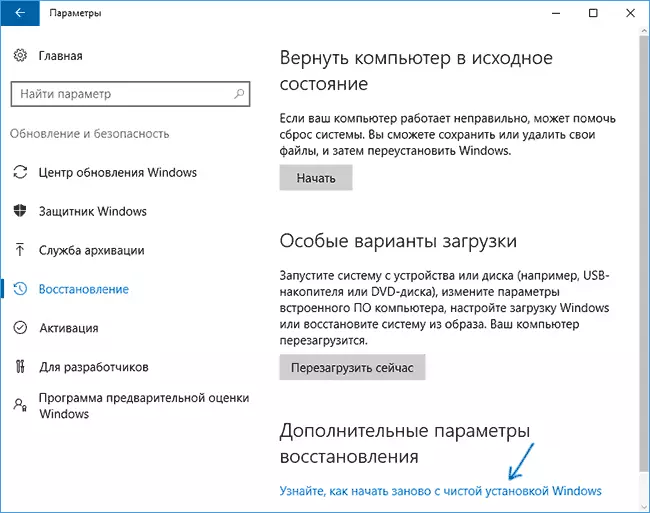
- Se li oferirà anar a la pàgina corresponent de centre de seguretat de Windows 10, feu clic a Sí.
- Feu clic al botó "Inici" a la secció "nou començament".
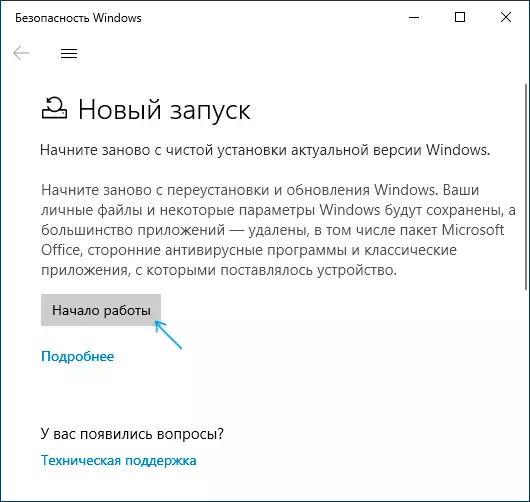
- Familiaritzar-se amb el fet que es tracta d'una funció per a començar de nou i, si està d'acord, feu clic a Següent.
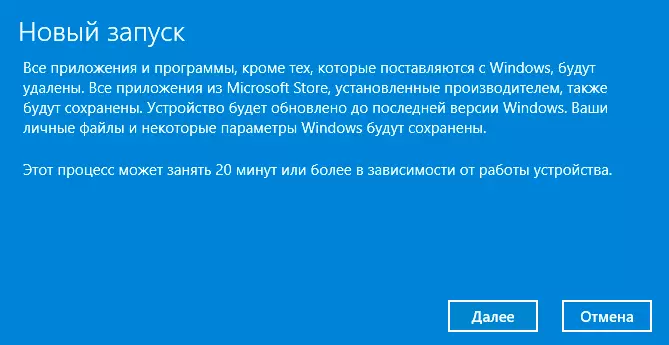
- Espereu que Windows 10 restablir la configuració de fàbrica.
Un cop completat el procés, rebrà (que pot portar molt de temps i depèn de l'rendiment de l'equip, el nombre de paràmetres i de les dades personals mentre que l'estalvi seleccionats) totalment reinstal·lat i viable de Windows 10. Després d'entrar en el sistema, el també recomano prémer les tecles Win + R, introdueixi la cleanmgr a prémer Intro, i després feu clic al botó "Esborrar arxius de sistema".
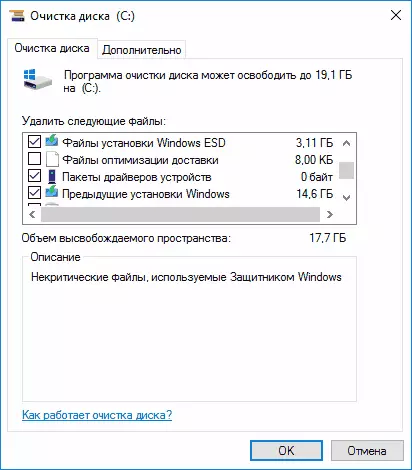
Amb gran probabilitat que la neteja d'un disc dur, pot eliminar fins a 20 GB de dades que queden després de l'procés de reinstal·lació de sistema.
Com reiniciar Windows 10 Si el sistema no arrenca o reajustament dels paràmetres no funciona
En els casos en què Windows 10 no s'inicia o restablir els paràmetres no funciona, pot intentar dur a terme utilitzant eines de fabricant o amb l'entorn de recuperació.
Si Windows 10 no s'inicia, però mostra una pantalla blava amb un error, fent clic al tema "Paràmetres d'avançada", es pot entrar a l'entorn de recuperació. Si s'inicia el sistema, però no es restableix el sistema operatiu, aneu a les opcions d'actualització i de seguretat i feu clic al botó Reinicia ara a les opcions de descàrrega "especials".
Després de reiniciar, aneu a la secció "Solució de problemes", i després feu clic al "retorn de l'equip al seu estat original".

A més, a l'igual que en el primer mètode que es descriu pot:
- Guardar o arxius privats d'esborrat. Quan se seleccioni "Esborrar", també es proposa que sigui netejar completament el disc sense la possibilitat de la seva recuperació, o una eliminació simple. En general, (si vostè no dóna un ordinador portàtil a algú), és millor utilitzar una eliminació simple.
- A la finestra de selecció de sistema operatiu de destinació, seleccioneu Windows 10.
- A la finestra Estat d'ordinador de tornada a la Font, veure el que es farà - programes eliminar, restablir la configuració de valors per defecte i automàticament tornar a instal·lar Windows 10 Feu clic a "Tornar a l'estat original".
Després d'això, el procés de restablir el sistema al seu estat inicial començarà, durant el qual l'equip pot reiniciar el sistema.
Si es pre-instal lat amb llicència de Windows 10 en el dispositiu, llavors la manera més fàcil per restablir-a la configuració de fàbrica és l'ús de certes tecles quan s'encén l'ordinador portàtil o un ordinador. En detall com es fa s'escriu en l'article de com restablir el portàtil a la configuració de fàbrica (apte per a PC de marca amb SO preinstal·lat).Instrucció de vídeo
El següent vídeo mostra dues formes d'executar Windows reinstal·lació automàtica 10 es descriu en l'article.10 finestres d'errors de reinici en l'estat de fàbrica
La primera i més senzills mètodes, si es produeixen problemes, a l'restablir Windows 10, la configuració de fàbrica consten dels següents passos:
- Assegureu-vos que hi ha un espai prou lliure en la secció de sistema del disc (en el disc C). Idealment - 10 i més GB.
- Eliminar tots els antivirus de tercers i altre programa de protecció abans d'iniciar la recuperació.

Si quan intenta reiniciar Windows 10 després de reiniciar, que vesteix el missatge "El problema a l'tornar el PC al seu estat original. El canvi no es realitza, "en general parla de problemes amb els arxius necessaris per a la recuperació (per exemple, si es va fer alguna cosa amb la carpeta WinSxS, a partir dels arxius en els quals es produeix el reinici). Es pot intentar comprovar i restaurar la integritat dels arxius de sistema de Windows 10, però més sovint cal fer una instal·lació neta de Windows 10 (però, també pot guardar dades personals).
La segona opció dels errors: se us demana que inseriu un disc de recuperació o una unitat d'instal·lació. Aquí es va presentar una solució per iniciar una nova descripció a la segona secció d'aquesta guia. També en aquesta situació, podeu fer una unitat de flaix USB d'arrencada amb Windows 10 (a l'ordinador actual o a un altre, si això no s'inicia) o el disc de recuperació de Windows 10 amb els fitxers del sistema en línia. I utilitzar-lo com la unitat requerida. Feu servir la versió de Windows 10 amb el mateix bit que està instal·lat en l'equip.
Una altra opció d'acció en el cas de la sol·licitud de proporcionar una unitat de fitxers: registreu la vostra pròpia imatge per restaurar el sistema (per a aquest sistema operatiu hauria de funcionar, es realitzen les accions). No es verifica aquest mètode, però escriuen que funciona (però només per al segon cas amb un error):
- Heu de descarregar la imatge de la ISO Windows 10 (el segon mètode de les instruccions de l'enllaç).
- Munteu-lo i copieu el fitxer d'instal·lació.wim de la carpeta de fonts a la carpeta pre-creada de RESETRECOVERYIRAGE en una secció o un disc informàtic separat (no sistema).
- A l'indicador d'ordres, en nom de l'administrador, utilitzeu l'ordre reactiu / setosimage / ruta "D: ResetrecoveryImage" / Índex 1 (aquí d, d, podeu tenir una altra carta) per registrar la imatge de la recuperació.
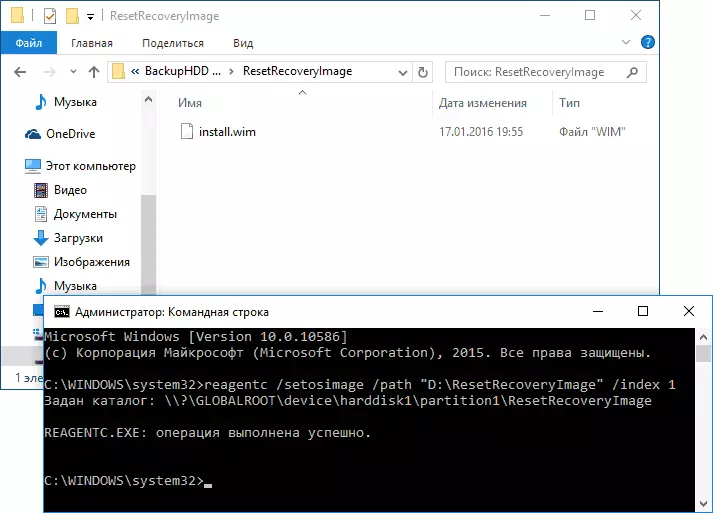
Després d'això, torneu-ho a provar per començar a restablir el sistema al seu estat original. Per cert, per al futur es pot recomanar per fer la seva pròpia còpia de seguretat de Windows 10, que pot simplificar fortament el procés de retorn a l'estat anterior.
Bé, si teniu alguna pregunta sobre la reinstal·lació del sistema de Windows 10 o de retorn a l'estat inicial: demaneu-ho. També us recordeu que per als sistemes preinstal·lats, normalment hi ha mètodes de restauració addicionals per a la configuració de fàbrica proporcionada pel fabricant i descrit en les instruccions oficials.
